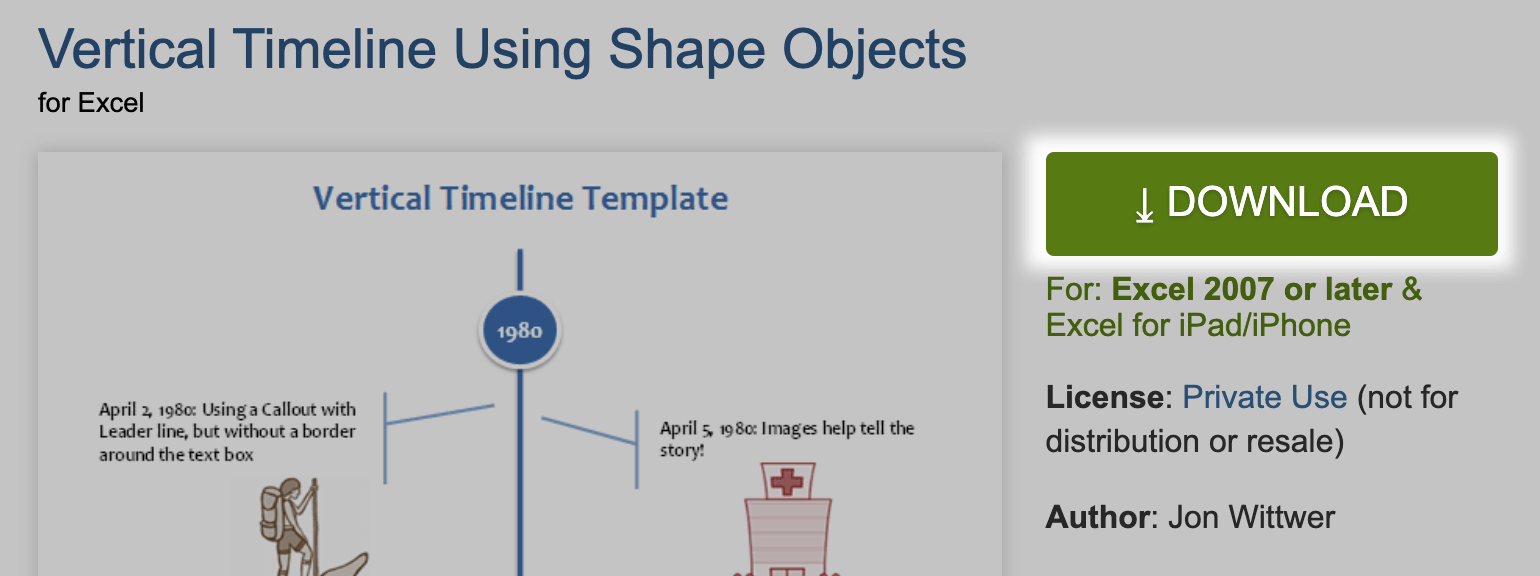Na maioria dos ambientes, ter uma apresentação informativa não é apenas sobre o conteúdo, mas também sobre o design. Muitas pessoas têm dificuldade em montar slides cativantes, algo que a Microsoft conhece bem.
Muitas pessoas se contentam em usar modelos, no entanto, que certamente podem deduzir pontos por falta de criatividade. Se você deseja uma solução mais personalizada para criar designs de slides, o Idéias de Design ferramenta é seu melhor amigo.
Este artigo cobre os recursos de Idéias de Design , os benefícios e ensina como usá-lo. Dê às suas apresentações uma aparência melhor enquanto permanecem únicas e originais, sem ter que gastar horas a fio para criar um design.

O que exatamente é a ferramenta PowerPoint Design Ideas?
O Design Ideas - também chamado de PowerPoint Designer - é o seu ajudante pessoal quando se trata de tornar seus slides visualmente atraentes. Depois de inserir todo o seu conteúdo, como texto e imagens, basta ligar a ferramenta e ver as ideias que gerou com seus elementos.
Todas as sugestões de design são geradas aleatoriamente, o que significa que a possibilidade de encontrar a mesma sugestão é baixa. Isso garante que seus slides sejam sempre originais, o que é especialmente bom quando você está apresentando um tópico comum.
No momento em que este artigo foi escrito, apenas os assinantes do Office 365 tinham acesso à ferramenta Design Ideas no próprio aplicativo de desktop. Há uma solução alternativa se você realmente quiser usar a ferramenta - simplesmente continue lendo nosso artigo para descobrir como você pode usar o Design Ideas sem uma assinatura.
Por que o PowerPoint Design Ideas é útil?
- Gere toneladas de designs exclusivos em segundos . Depois que a ferramenta terminar de fornecer sugestões, você pode simplesmente clicar nela novamente para gerar um novo lote de designs aleatórios para encontrar o perfeito para suas necessidades.
- Economize tempo em projetos de pequena e grande escala . Aproveitando esta ferramenta, você definitivamente notará quanto tempo está economizando. Em vez de ter que pesquisar modelos ou criar seus próprios designs quando o tempo está apertado, você pode usar o Design Ideas para fazer o trabalho pesado por você.
- Adicionar automaticamente ilustrações e elementos visuais . A ferramenta não sugere apenas designs, colocando elementos aleatoriamente na tela. Ele seleciona elementos gráficos, vetores, ícones, imagens, cores e fontes que vão com o tema para criar slides visualmente impactantes.
- Converter texto em gráficos . O Design Ideas reconhece a formatação do seu texto, como listas ou datas, e o converte em gráficos apropriados e feitos com precisão.
- Edite e personalize seus designs favoritos . Não está totalmente satisfeito com o design sugerido? Um projeto atingiu você com inspiração, mas você quer torná-lo perfeito? Não se preocupe. Depois que um design é aplicado ao slide, você tem controle total sobre ele. Altere o que quiser, adicione mais elementos e crie uma apresentação da qual você se orgulhe.
Quais são os requisitos para usar o PowerPoint Design Ideas?
Se você deseja usar esta ferramenta no PowerPoint, seu dispositivo e conta precisam atender aos seguintes requisitos.
- Para usar a ferramenta em um computador, você precisa de um ativo e legítimo Office 365 assinatura para o seu PC ou Mac.
- Sem uma assinatura, PowerPoint Online pode ser usado. Você precisa de um navegador da web, bem como um Microsoft OneDrive ou SharePoint Online conta.
- Usando o recurso em ios está disponível apenas para iPad e iPad Pro. O recurso não está disponível em dispositivos iPhone.
- Sobre Android , assim como Windows mobile , você precisa de um tablet. O recurso está ausente em smartphones Android e Windows.
Veja como usar as idéias de design do PowerPoint.
1. Como habilitar ideias de design do PowerPoint em seu computador

Aqui está um guia sobre como você pode habilitar a ferramenta PowerPoint Design Ideas em seu computador PC ou Mac. Isso pode corrigir problemas com a ferramenta que não aparece em sua faixa de opções, ou você pode executar as etapas abaixo para se certificar de que está totalmente habilitada para apresentar seus recursos.
Habilitar Idéias de Design no Windows
- Depois de abrir o PowerPoint, vá para o Arquivo menu e selecione Opções .
- Mudar para o em geral guia, onde você pode ver uma seção dedicada a PowerPoint Designer .
- Certifique-se de ter ambas as opções ativadas:
- Mostre-me ideias de design automaticamente
- Mostra-me automaticamente sugestões quando eu criar uma nova apresentação
- Acerte o OK botão para finalizar as alterações. Agora, o PowerPoint Design Ideas deve estar totalmente habilitado em seu PC.
Ative Design Ideas no Mac
- Depois de abrir o PowerPoint, vá para o seu Preferências de PowerPoint . Você pode usar a barra de menu na parte superior da tela ou pressionar as teclas Comando e vírgula ( comando +, ) ao mesmo tempo.
- No Ferramentas de autoria e revisão de texto seção, clique em em geral .
- Certifique-se de ter ambas as opções ativadas:
- Mostre-me ideias de design automaticamente
- Mostra-me automaticamente sugestões quando eu criar uma nova apresentação
- Acerte o OK botão para finalizar as alterações. Agora, o PowerPoint Design Ideas deve estar totalmente ativado no Mac.
2. Como consertar se faltarem idéias de design do PowerPoint
Se você ainda não consegue ver a ferramenta PowerPoint Design Ideas após ativá-la em nossa seção anterior, você pode querer aplicar algumas dessas correções.
- Reiniciar Power Point. Se isso não funcionar, reinicie o dispositivo e veja se o recurso ainda está faltando.
- Se você for um assinante recente do Office 365, existe a possibilidade de ainda usar seu cliente PowerPoint autônomo sem o recurso incluído. Para consertar isso, Desinstalar PowerPoint e baixe a versão do Office 365 no site da Microsoft.
- Atualizar PowerPoint para a versão mais recente. Os assinantes do Office 365 obtêm automaticamente as atualizações mais recentes gratuitamente, no entanto, suas atualizações podem ter sido desativadas.
3. Como corrigir ideias de design de PowerPoint esmaecidas
Alguns usuários relatam que, apesar de habilitar o PowerPoint Design Ideas, o recurso está esmaecido e não pode ser clicado. Quando isso acontece, a primeira coisa que você precisa fazer é verifique sua conexão com a internet .
As idéias de design do PowerPoint só podem ser usadas em slides individuais de uma vez. Certifique-se de ter selecionado apenas um slide. Quando mais de um slide ou nenhum slide for selecionado, a ferramenta ficará esmaecida.
4. Como usar o PowerPoint Design Ideas sem uma assinatura do Office 365

Se você não é assinante do Office 365 e não planeja obter o serviço, há uma maneira de ter acesso legítimo ao recurso Design Ideas no PowerPoint. Está disponível em computadores PC e Mac, pois não é necessário fazer download.
Uma assinatura do Office 365 para casa começa em US $ 9,99 por mês (ou US $ 99,99 anualmente), que é um ótimo serviço se você deseja trabalhar com vários produtos do Office. Você também obtém um grande espaço de armazenamento online por meio do OneDrive.
No entanto, se você deseja usar apenas a ferramenta Design Ideas, é altamente recomendável seguir esta dica.
- Abra seu navegador da web e navegue até Microsoft.com e inscreva-se para uma conta gratuita. Se você já tiver um, basta fazer login no mesmo site.
- Depois de criar uma conta da Microsoft, vá para Office.com . Se solicitado, use suas credenciais para fazer login.
- Clique em Office App Launcher e selecione PowerPoint. Você pode pular esta etapa se já estiver conectado e ir direto para powerpoint.office.com .
- Use esta interface online para trabalhar em seu projeto. Você notará que ao mudar para o Projeto guia, o Idéias de Design ferramenta está visível e disponível para uso.
Você pode tirar proveito desse recurso usando-o em conjunto com o aplicativo de desktop completo. Crie seus slides localmente, depois carregue-os na interface online e use o Design Ideas para gerar layouts de slides cativantes, completos com elementos visuais.
5. Como desabilitar idéias de design do PowerPoint
Nós sabemos - algumas pessoas não são fãs do recurso Design Ideas. Especialmente em um ambiente de negócios, pode ser necessário não usar esse recurso. Existe a possibilidade de você simplesmente não querer que ele bagunce sua tela, pois você não planeja usá-lo. Então, você pode desativar as Idéias de design do PowerPoint?
A resposta curta é não. O PowerPoint Design Ideas não pode ser desativado, no entanto, você pode desativá-lo facilmente automático sugestões de design.
Desativar ideias de design automáticas no Windows
- Depois de abrir o PowerPoint, vá para o Arquivo menu e selecione Opções .
- Mudar para o em geral guia, onde você pode ver uma seção dedicada a PowerPoint Designer .
- Certifique-se de ter essas duas opções desativadas:
- Mostre-me ideias de design automaticamente
- Mostra-me automaticamente sugestões quando eu criar uma nova apresentação
- Acerte o OK botão para finalizar as alterações. Agora, as idéias de design do PowerPoint automatizadas devem ser desativadas no seu PC.
Desativar ideias de design automáticas no Mac
- Depois de abrir o PowerPoint, vá para o seu Preferências de PowerPoint . Você pode usar a barra de menu na parte superior da tela ou pressionar as teclas Comando e vírgula ( comando +, ) ao mesmo tempo.
- No Ferramentas de autoria e revisão de texto seção, clique em em geral .
- Certifique-se de ter essas duas opções desativadas:
- Mostre-me ideias de design automaticamente
- Mostra-me automaticamente sugestões quando eu criar uma nova apresentação
- Acerte o OK botão para finalizar as alterações. Agora, as idéias de design do PowerPoint automatizadas devem ser desativadas no Mac.
Esperamos que este artigo tenha ajudado você a ativar a ferramenta Idéias de design do PowerPoint e como você pode usá-la para criar apresentações maravilhosas. Comece a economizar tempo e causar um impacto maior no seu público com slides bem elaborados, todos gerados por seu designer de IA pessoal.